
本記事では、iPhoneの通話音量が「小さすぎる」「大きすぎる」などの悩みを解決するため、音量調整の基本から対処法まで詳しく解説する。
目次
iPhoneでの通話中、音量が小さすぎたり大きすぎたりして困ってはいないだろうか。iPhoneの音量は、通話、通知、音楽など、状況に合わせて細かく調整できるよう、複数の設定が用意されている。
本記事では、iPhoneの音量設定について、初心者の人にも分かりやすく解説する。音量の種類や調整方法、さらに、通話中に相手の声が小さいと感じたときの対処法、iPhoneの通話音量に関する疑問への回答などを紹介しているため、ぜひこの機会にチェックして欲しい。
iPhone通話音量調節の基本
まずは、iPhoneでできる3つの音量調整の違いについて解説する。
■iPhoneで調節できる音量は3種類ある
iPhoneの音量は、状況に合わせて細かく調整できるよう、3種類に分けられている。調整できるのは「着信音量・通知音量」「電話の受話音量」「音量」の3種類だ。
「着信音量・通知音量」は、電話の着信や通知、アラームなどが鳴る際の大きさ、「電話の受話音量」は通話中の相手の声の大きさ、「音量」は音楽や動画、ゲームなど、アプリでメディアを再生する際の音の大きさを指す。
これらの音の種類を理解していると、通話中に音量ボタンを押すと「電話の受話音量」が調整され、音楽を聴いているときに音量ボタンを押すと、「音量」が調整されることがわかるだろう。
■イヤホンやヘッドフォンの音量調節は別途必要
iPhoneの音量調整方法は、内蔵スピーカーだけでなく、イヤホンやヘッドホンなど、接続する機器によっても異なる。例えば、Apple純正のEarPodsを接続した場合、その音量はiPhone本体の音量とは別に設定される。つまり、iPhone本体の音量を小さくしても、EarPodsの音量が大きいままといった状況が起こり得るのだ。
機器ごとに音量が独立して設定され、接続する機器を切り替えるたびに、音量が大きく変わってしまう可能性があるため注意しよう。この仕組みを理解しておくと、イヤホンを接続した状態で音楽を聴いているときに、急に大きな音が鳴ってびっくりするといった不意の出来事も防げる。
iPhone通話音量の設定方法
iPhone通話音量には大きく分けて3つの設定方法がある。一つずつ確認していこう。
■音量ボタン
iPhoneの側面にある音量ボタンは、通話中の相手の声の大きさや、音楽を聴く際のボリュームなど、さまざまな場面で利用するもの。このボタンを押すだけで、簡単に音量を調整できるため、重宝している人も多いだろう。
どの音量を調整しているのかは、画面に表示されるアイコンで確認できる。例えば、ベルのアイコンが表示されている場合は、着信音や通知音の音量を調整しており、スピーカーのアイコンが表示されているときは、アプリや音楽、動画を再生する際の音量を調節しているとわかる。
■コントロールセンター
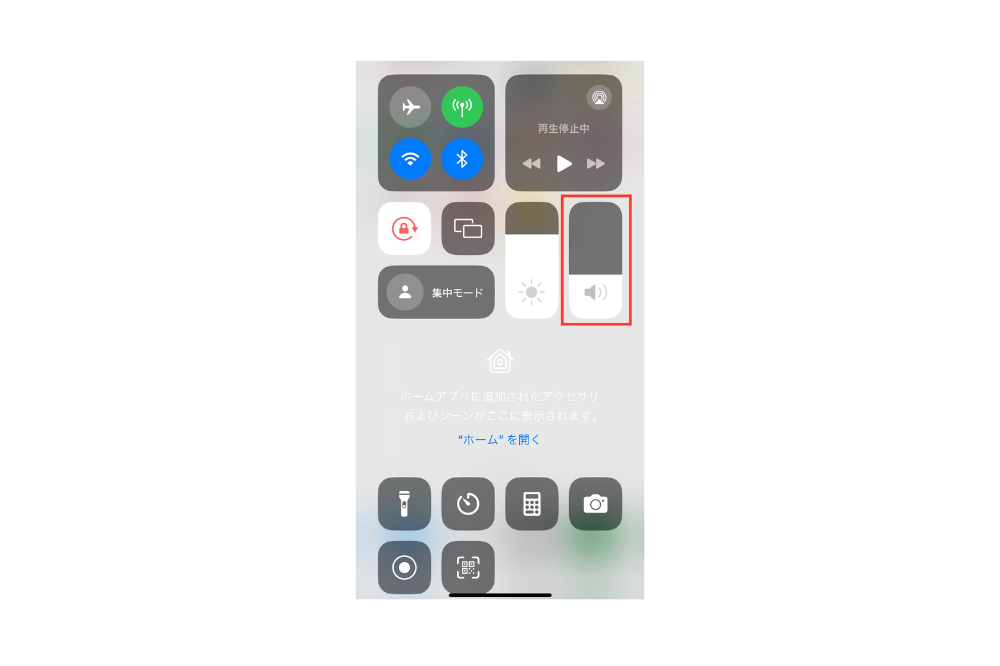
iPhoneの音量調整は、本体側面の音量ボタンだけでなく、「コントロールセンター」と呼ばれる機能を使う方法もある。コントロールセンターは、画面をスワイプするだけで表示できる便利な機能。
音量調整の場合、コントロールセンターを開いて、音量のスライダーを上下に動かすだけで、簡単に音量を調節できる。この方法のメリットは、別のアプリを使用しているときや、iPhoneがロックされている状態でも、音量を素早く調整できることだ。
■「サウンドと触覚」での設定
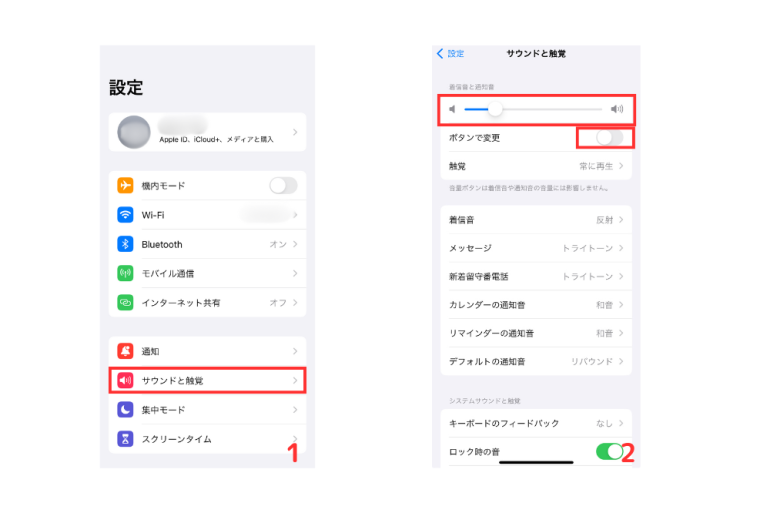
着信、通知音量やアラームの音量調整は、本体の音量ボタンだけでなく、「設定」アプリからより詳細な設定ができる。「設定」アプリの「サウンドと触覚」を開くと、「着信音と通知音」のスライダーで、着信音や通知音の音量を調整可能。このスライダーを動かすと、設定した音量でテスト音が再生されるため、音量を確認しながら調整できる。
通常、着信音と通知音の音量は、本体の音量ボタンでも調整できる設定だが、「設定」アプリの「サウンドと触覚」にある「ボタンで変更」をオフにすることで、音量ボタンでの調整を無効に(音量を固定)できる。これにより、音量ボタンを押したときに、意図せず着信音や通知音の音量が変わってしまうのを防げる。
音量を上げても「声が小さい」と感じる場合の対処法
いくら音量を調節しても、音の小ささが改善されない場合もあるだろう。ここでは、声が小さいと感じた時にできる対処法について詳しく見ていこう。
■スピーカーモードを試す
iPhoneで通話中に相手の声が聞き取りにくいと感じた場合は、まず「スピーカーモード」を試してみよう。この状態で問題なく音が聞こえる場合は、イヤホンやイヤピースに問題があるかもしれない。
また、スピーカーモードでも音が小さい場合は、iPhone本体のスピーカー部分の故障が疑われる。
■本体のスピーカー部分を掃除する
iPhoneで通話中に相手の声が聞き取りにくいと感じ、スピーカーモードにしても音量が小さい場合、iPhone本体のスピーカー部分に汚れが溜まっている可能性も考えられる。特に、頻繁にポケットに入れて持ち歩いている場合や、埃っぽい環境で使用している場合は、スピーカー部分に埃やゴミが詰まりやすい。
スピーカー部分を掃除する際は、iPhone本体を傷つけないように、柔らかいブラシや綿棒などを使い、優しく汚れを落とすようにしよう。
■Bluetooth接続を確認する
Bluetoothでイヤホンやヘッドホンに接続している場合、Bluetooth接続が原因で音量が小さくなっている可能性がある。
その場合は、一度Bluetoothをオフにして、iPhone本体のスピーカーから直接音声を聞きながら通話してみよう。もし、Bluetoothをオフにすると音量が改善するようであれば、Bluetooth接続が原因の可能性が高い。
■「電話ノイズキャンセリング」を確認する
iPhoneで通話中に相手の声が聞き取りにくい場合は、「電話ノイズキャンセリング」の機能が原因の可能性がある。この機能は、周囲の雑音を軽減して通話の音質を向上させることを目的としているが、一方で音量が小さくなる場合もある。
「設定」アプリの「アクセシビリティ」→「オーディオ/ビジュアル」で「電話ノイズキャンセリング」をオフにしてみよう。ただし、同機能は、iPhoneのシリーズによっては搭載されていない。
■再起動する
さまざまな設定確認、対処法を試しても改善しない場合は、一度iPhoneを再起動してみても良いだろう。再起動することで、iPhone内部で発生している一時的なエラーが解消され、音量の問題が解決する場合がある。
■初期化する
iPhoneで通話音量が小さいと感じ、上記の方法を試しても改善が見られない場合、最後の手段として「すべての設定をリセット」することも検討してみて欲しい。この操作を行うと、iPhoneの設定が初期化され、工場出荷時の状態に戻る。これにより、音量設定が初期化され、問題が解決する場合もある。
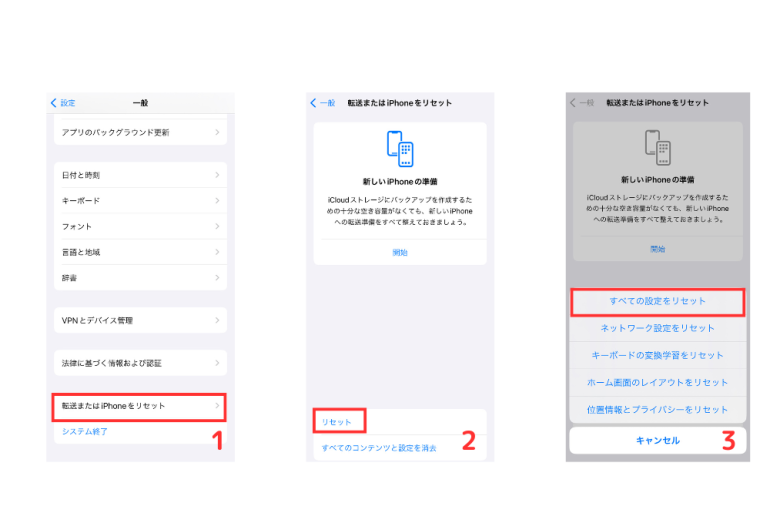
すべての設定をリセットする手順は以下の通り。
「設定」→「一般」→「転送またはiPhoneをリセット」→「リセット」→「すべての設定をリセット」を選択。パスコードを入力すると、操作が完了する。
すべての設定をリセットしても音量の問題が解決しない場合は、iPhoneのハードウェアに問題がある可能性があるため、Apple Storeや正規サービスプロバイダに相談することをおすすめする。
iPhoneの音量調整に関するよくある疑問

最後に、iPhoneの通話音量調整についてよくある質問と、それに対する回答を紹介する。
■通話音量が大きすぎるときはどうする?
iPhoneの通話音量が大きすぎる場合は、音量ボタンで直接調整するのがもっとも簡単な方法だ。もし、音量ボタンでの調整だけでは十分に音量を下げられない場合は、「音量制限」の設定も試してみて欲しい。

iOS 14.2以降、iPhoneには「大きな音を抑える」機能が搭載されており、イヤホンやヘッドホンの音量を一定のレベルに制限できる。この機能は、聴覚を守るためのもので、「設定」アプリの「サウンドと触覚」→「ヘッドフォンの安全性」で確認・変更が可能。
ただし音量制限が強すぎると、イヤホンやヘッドホンを最大音量にしても、音が小さく感じられてしまうため注意が必要だ。一般的に、90デシベル程度の最大音量に設定しておけば、十分な音量を得られるとされている。
■通話音量だけを下げることはできる?
通話中に音量ボタンで調整する際は、音楽や動画の音量を変化させることなく、通話音量だけを下げられる。ただし、通話中以外は、通話音量の調整ができない仕様になっている。
■どうしても通話音量が小さいときは故障している?
iPhoneで通話中に相手の声がまったく聞こえない、小さすぎて聞き取りにくい場合、iPhone上部のイヤースピーカーと呼ばれる部分が故障している可能性がある。
イヤースピーカーの故障が原因の場合、パーツ交換することで、多くの場合、通話音がクリアに聞こえるようになる。
※情報は万全を期していますが、正確性を保証するものではありません。
文/編集部















 DIME MAGAZINE
DIME MAGAZINE













